OBS! Dessa är avancerade inställningar, se till att du följer instruktionerna igen. Vi tillhandahåller inget stöd för detta.
Detta dokument uppdaterades senast för WP Super Cache version 1.7.0. Se till att du använder den senaste tillgängliga versionen (se även de officiella sidorna).
Logga in som administratör i din WordPress och välj Tillägg → Lägg till ny. Sök efter WP Super Cache (som visas i bilden nedan) och installera tillägget.
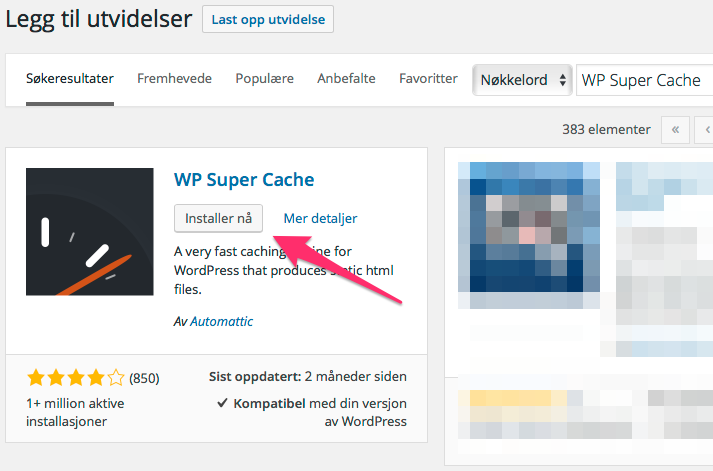
Aktivera tillägget:
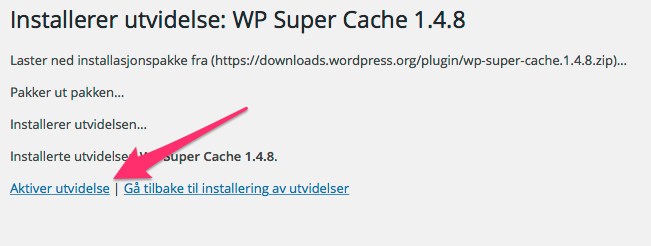
När tillägget är aktiverat kommer du tillbaka till sidan Tillägg, med ett meddelande högst upp. Klicka på länken "adminsida för plugin" för att konfigurera WP Super Cache. Du kan också hitta detta i menyraden till vänster, under Inställningar → WP Super Cache
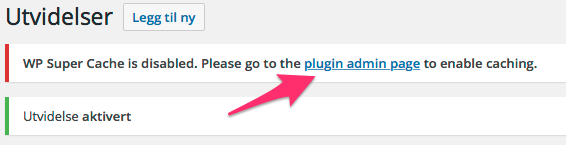
Här väljer du "Cacha på" och tryck sedan på "Uppdatera status".
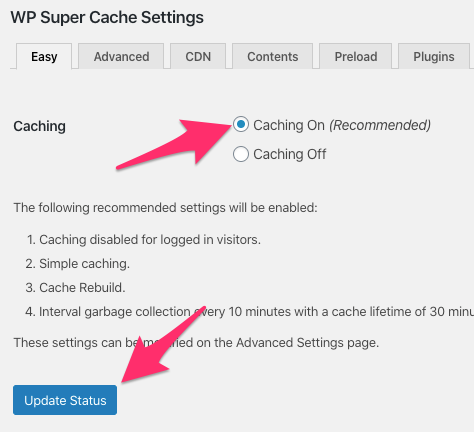
Tryck på fliken Avancerat. För att WP Super Cache ska fungera bäst måste du välja Expert under Cacheleveransmetod.

Vi rekommenderar även att du aktiverar följande:
- Komprimera sidor så att de visas snabbare för besökare. (Rekommenderas)
- Cachelagra inte sidor för kända användare. (Rekommenderas)
- Återuppbyggnad av cache. Visa en supercache-fil till anonyma användare medan en ny fil genereras. (Rekommenderas)
- Extra hemsidakontroller. (Mycket ibland stoppar startsidans cachning) (rekommenderas)
Tryck på knappen Uppdatera status längre ner på sidan.
På grund av För Expert-cache måste du också uppdatera filen .htaccess på webbhotellet. Rulla nedåt, förbi Uppdatera status till Mod Rewrite Rules och tryck på knappen Update Mod_Rewrite Rules
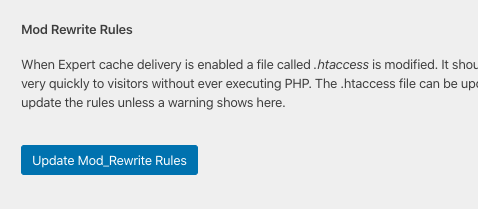
Kontrollera att du får följande bekräftelse på att filen har uppdaterats:
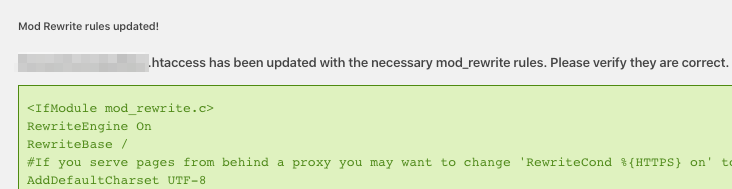
WP Super Cache är n aktiverad. Dessutom kan det vara bra att titta på och justera inställningarna under Utgångstid & Sophämtning.
Här finns det två fält som kan konfigureras:
- Cachetimeout ? Hur länge ska sidorna cachelagras i sekunder innan en ny cachad kopia genereras
- Schemaläggare ? Hur ofta den ska städa upp efter sig själv (ta bort gamla filer).
Frekvensen av dessa värden beror lite på hur ofta innehållet på webbplatsen uppdateras. Ju mindre ofta webbplatsen uppdateras, desto högre kan du ställa in detta värde. En bra utgångspunkt är 3600 sekunder (1 timme) för cache-timeout och två gånger om dagen för schemaläggaren.
Detta betyder att när du först besöker en sida i din Wordpress-installation, kommer WP Super Cache att generera en cachad kopia av sidan. Detta kommer att visas för alla som besöker sedan nästa timme.
Denna cachade kopia kommer att visas mycket snabbare än det skulle vara möjligt att generera sidan på nytt för varje besökare, eftersom Wordpress inte behöver göra databasfrågor, köra plugins och annat som tillsammans kan skapa långa laddningstider på webbplatser utan Super Cache.
När det har gått n tid (eller värdet som du ställt in på Cache-tidsgräns), kommer denna cachade version att återskapas för nästa besök igen.
Om din webbplats bara uppdateras dagligen, eller ännu mindre ofta, kan denna med fördel uppdateras ännu oftare, t.ex. till 43200 (12 timmar) eller 86400 (24 timmar). Ju högre detta värde är, desto färre gånger behöver Wordpress återskapa de cachade sidorna.